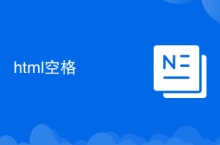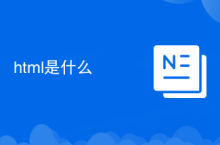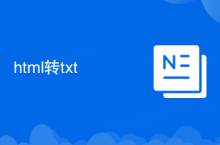可通过vivo账号开启书签同步,进入浏览器“我的”→“书签、历史”→点击“同步”并登录账号即可实现云端同步;2. 跨设备迁移可导出书签为HTML文件,利用云笔记上传下载后导入;3. 也可在手机设置中通过vivo云服务开启浏览器书签同步,实现全局数据备份与恢复。
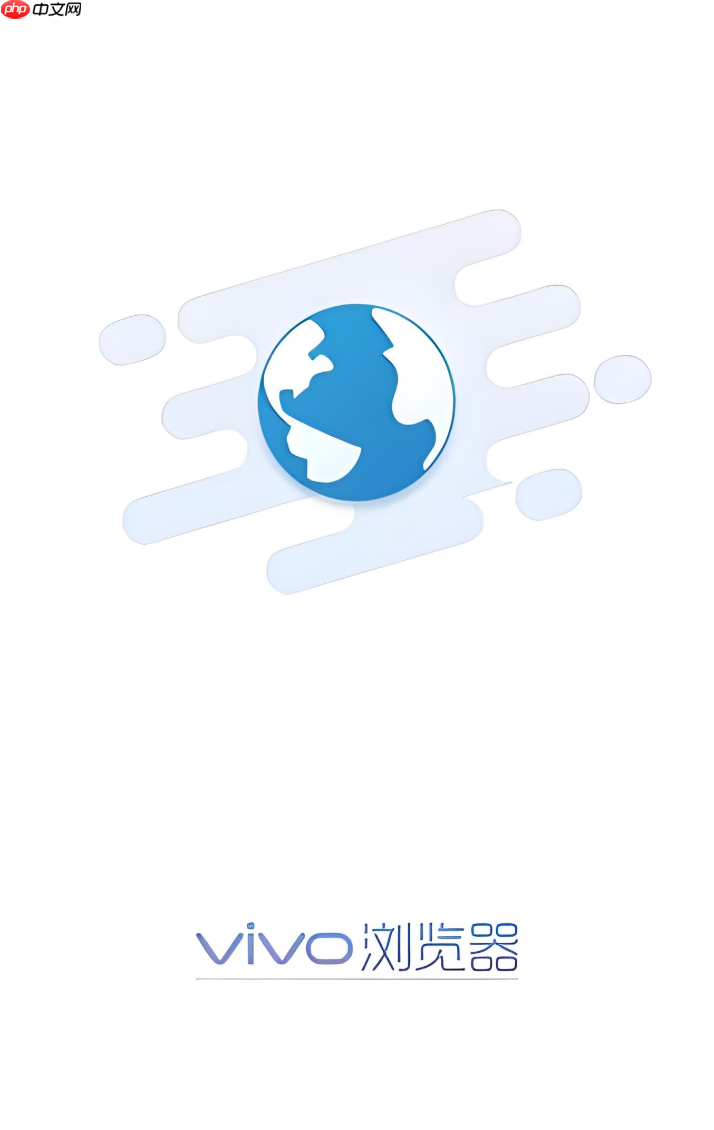
如果您希望在更换设备或重新安装应用后保留vivo浏览器中的书签与浏览数据,可以通过云同步功能将信息保存至云端。以下是实现数据同步的具体操作步骤:
本文运行环境:vivo X100 Pro,OriginOS 4。
一、通过vivo账号开启书签同步
此方法利用vivo官方的云服务,将浏览器书签加密上传至服务器,确保在登录同一账号的设备间实现无缝同步。
1、打开vivo浏览器,点击底部导航栏的“我的”进入个人中心界面。
2、在个人中心页面,找到并点击“书签、历史”选项。
3、进入书签管理界面后,点击右上角的“同步”按钮。
4、若尚未开启同步,系统会显示“开启同步”选项,点击即可激活功能。
5、确认已登录vivo账号,开启后所有书签将自动上传至云端,并在其他登录相同账号的vivo设备上自动下载更新。
二、使用第三方云笔记工具中转同步
当需要跨品牌设备迁移书签时,可借助支持多平台的第三方云笔记应用作为数据中转站,实现间接同步。
1、在原设备的vivo浏览器中,先将重要书签导出为HTML文件,路径为:我的 → 书签、历史 → 更多(三个点)→ 导出书签 → 保存为HTML文件。
2、打开手机上的云笔记应用(如敬业签、印象笔记等),创建一条新笔记。
3、将导出的HTML文件作为附件上传至该笔记,并保存到云端。
4、在目标设备上登录同一云笔记账号,下载并保存该HTML附件。
5、在新设备的vivo浏览器中,进入“我的” → “书签、历史” → “更多” → “导入书签” → 选择“从HTML文件导入”,完成数据恢复。
三、通过系统级云服务全局同步
利用手机操作系统自带的云服务套件,可对包括浏览器书签在内的多种数据进行统一备份与恢复,提升管理效率。
1、进入手机“设置”应用,点击顶部的账户头像进入vivo账户管理界面。
2、选择“云服务”,在数据同步选项中找到“浏览器书签”或类似条目。
3、开启该选项旁边的同步开关,系统会提示立即同步或等待自动同步。
4、点击“立即同步”,设备将把当前所有浏览器书签上传至vivo云服务器。
5、在新设备登录相同vivo账户后,进入云服务设置,开启浏览器书签同步并执行下载操作,即可完成数据迁移。
以上就是vivo浏览器怎么同步书签和数据_vivo浏览器书签及数据同步的方法的详细内容,更多请关注php中文网其它相关文章!

每个人都需要一台速度更快、更稳定的 PC。随着时间的推移,垃圾文件、旧注册表数据和不必要的后台进程会占用资源并降低性能。幸运的是,许多工具可以让 Windows 保持平稳运行。